Intrexx Share 2.1 - Profil
Zum Einstieg in Intrexx Share empfehlen wir die Bearbeitung ihres Profils. Klicken Sie dazu in der Navigationsleiste auf den Platzhalter für Ihr Profilbild.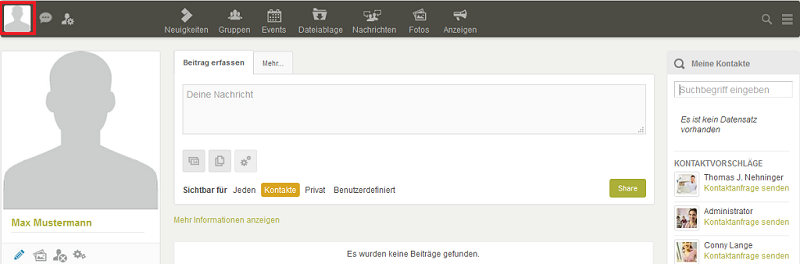
Klicken Sie dann auf
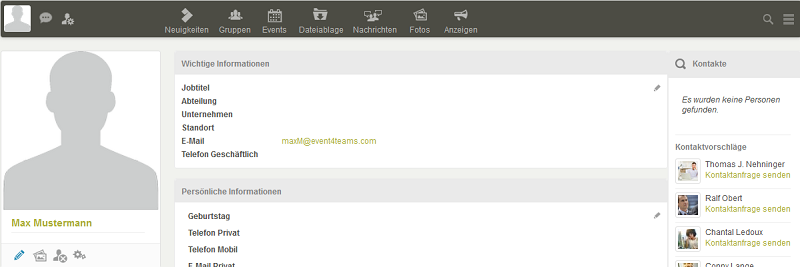
1. Wichtige Informationen
Die wichtigen Informationen enthalten unter anderem Ihre geschäftlichen Kontaktdaten und sind daher für schnelle Kommunikationswege bedeutend. Sie werden immer an oberster Stelle angezeigt. Die Reihenfolge von Persönliche Informationen, Beruf & Qualifikationen, Kunst & Unterhaltung und Sport kann dagegen per Drag & Drop geändert werden.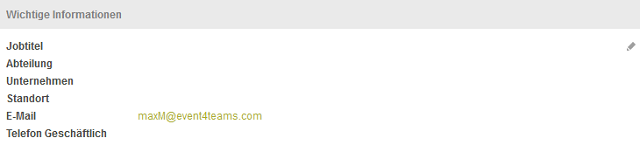
Klicken Sie auf
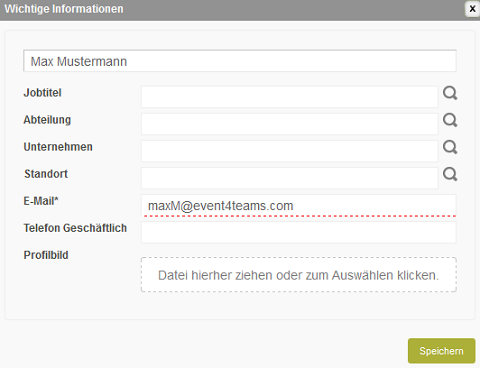
Hier können Sie die folgenden Informationen eintragen:
- Jobtitel
- Abteilung
- Unternehmen
- Standort
- E-Mail-Adresse
- Telefon geschäftlich
- Profilbild
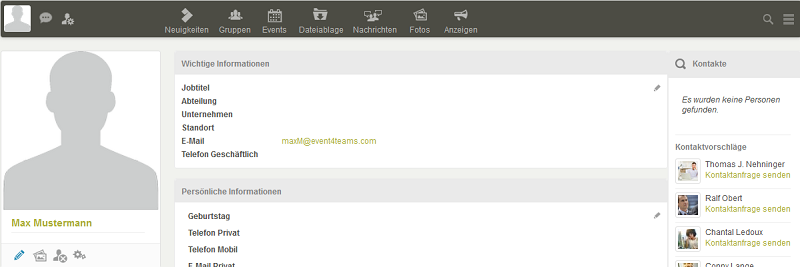
Die Schaltfläche
| Die wichtigen Informationen können auf Ihrer persönlichen Seite von allen Intrexx Share-Benutzern eingesehen werden. |
2. Persönliche Informationen
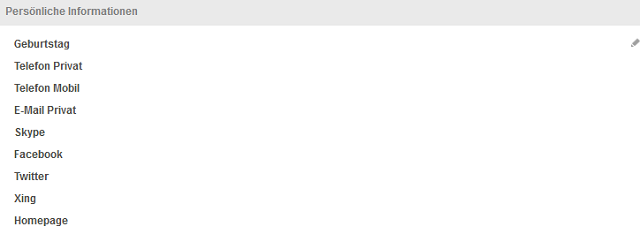
Hier können Sie die folgenden Informationen eintragen:
- Geburtstagsdatum
- Telefon privat
- Telefon mobil
- Skype
- Homepage
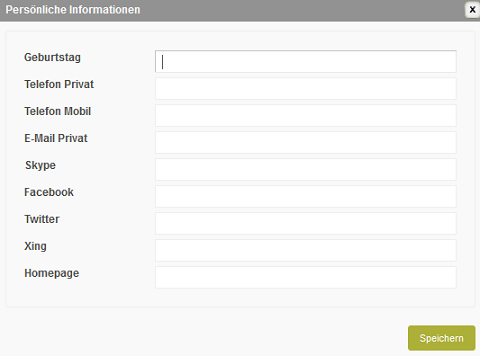
Tragen Sie hier Ihre Daten ein und klicken Sie dann auf Speichern.
| Die persönlichen Informationen können je nach Privatsphäreneinstellung auf Ihrer persönlichen Seite von anderen Intrexx Share-Benutzern eingesehen werden. |
3. Beruf & Qualifikationen

In diesem Bereich können Sprachen angegeben werden, die Sie beherrschen. Sie können Kenntnisse als Stichworte hinterlegen und Ihren Werdegang kurz beschreiben. Klicken Sie auf
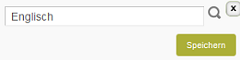
Klicken Sie dann auf Speichern. Möchten Sie eine Sprache zukünftig nicht mehr in Ihrem Profil angeben, können Sie mit einem Klick wieder entfernen.
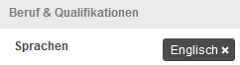
Auf dieselbe Art und Weise können die Kenntnisse bearbeitet werden. Vordefinierte Listen finden Sie jeweils, indem Sie auf der Eingabeseite auf
| Die Angaben zu Beruf & Qualifikation können auf Ihrer persönlichen Seite von allen Intrexx Share-Benutzern eingesehen werden. |
4. Kunst & Unterhaltung, Sport
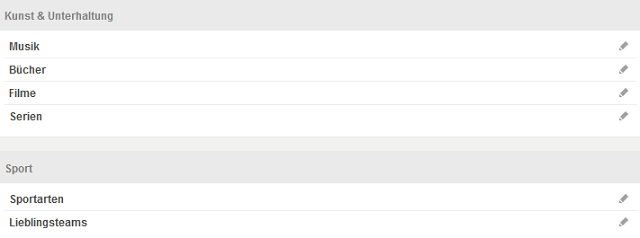
In diesen Bereichen können Sie Ihren Kollegen Einblick in Ihre persönlichen Interessen in den Bereichen Musik, Bücher, Filme, Serien, Sportarten und Lieblingsteams geben. Neue Einträge können auf dieselbe Weise wie für den Bereich Beruf & Qualifikationen beschrieben erfasst und wieder entfernt werden.
| Die Angaben zu Kunst & Unterhaltung und Sport können auf Ihrer persönlichen Seite von allen Intrexx Share-Benutzern eingesehen werden. |
5. Einstellungen
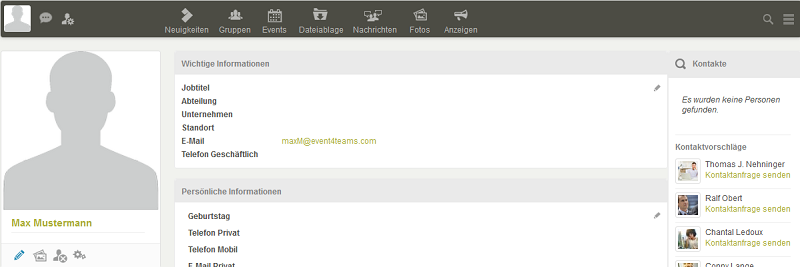
Die Einstellungen des Profils können mit Klick auf
Persönliche Einstellungen
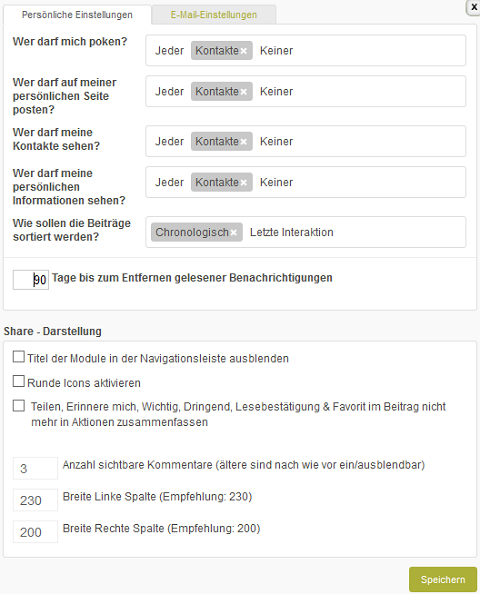
Hier können die folgenden Einstellungen gesetzt werden:
- Wer darf mich poken?
- Wer darf auf meiner persönlichen Seite posten?
- Wer darf meine Kontakte sehen?
- Wer darf meine persönlichen Informationen sehen?
- Jeder
- Kontakte
- Keiner
Wie sollen die Beiträge sortiert werden?
Hier legen Sie die Sortierung für die Beiträge im Modul Neuigkeiten fest:- Chronologisch
zeigt die Beiträge nach ihrem Positionierungsdatum sortiert an. Auch wenn Kommentare abgegeben werden oder der Beitrag geteilt wird bleibt die Reihenfolge der Beiträge erhalten. - Letzte Interaktion
berücksichtigt, ob zu einem Beitrag Kommentare erfasst wurden oder ob der Beitrag geteilt wurde und stellt unabhängig vom Positionierungsdatum denjenigen Beitrag an erste Stelle, zu dem es zuletzt eine Interaktion gab.
Tage bis zum Entfernen gelesener Benachrichtigungen
Hier können Sie angeben, wann als gelesen markierte Benachrichtigungen aus der Liste aller Benachrichtigungen, die Sie erhalten haben, entfernt werden sollen.Share-Darstellung: Titel der Module in der Navigationsleiste ausblenden

Die Modul-Titel werden mit dieser Einstellung nicht mehr angezeigt.
Share-Darstellung: Runde Icons aktivieren
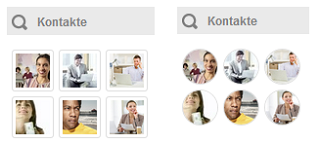
Mit dieser Einstellung werden Bilder an verschiedenen Stellen, z.B. bei Profil- oder Gruppenbildern, nicht mehr eckig, sondern rund dargestellt.
Share-Darstellung: Teilen, Erinnere mich, Wichtig, Dringend, Lesebestätigung und Favorit im Beitrag nicht mehr in Aktionen zusammenfassen
Bei den Beiträgen im Modul Neuigkeiten sind die Aktionen Teilen, Erinnere mich, Wichtig, Dringend, Lesebestätigung und Favorit aus Platzgründen zusammengefasst. Ist die Einstellung gesetzt, werden alle Aktionen dauerhaft unter den Beiträgen eingeblendet.Share-Darstellung: Anzahl sichtbare Kommentare
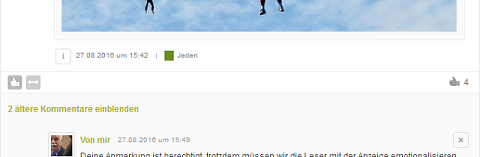
Hier wird die Anzahl der im Modul Neuigkeiten sichtbaren Kommentare zu Beiträgen festgelegt. Übersteigt die Anzahl der Kommentare die Anzahl, so wird ein Link eingeblendet, über den die älteren, ausgeblendeten Kommentare eingeblendet werden können.
Share-Darstellung: Breite linke Spalte / Breite rechte Spalte
Hier kann die Spaltenbreite der beiden äußeren Spalten von Intrexx Share geändert werden.6. E-Mail Einstellungen
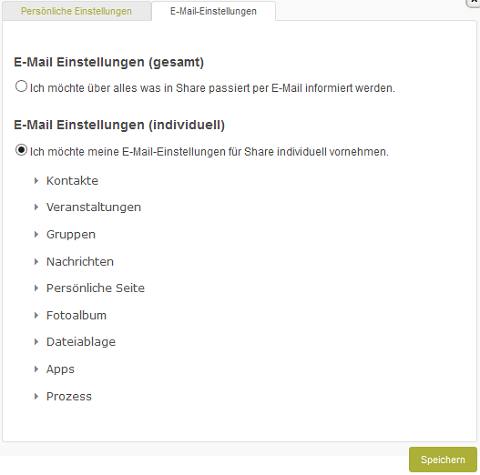
E-Mail Einstellungen (gesamt)
Mit dieser Einstellung werden Sie über alle Vorgänge in Intrexx Share benachrichtigt. Die Benachrichtigungs-E-Mail wird an die E-Mail-Adresse aus dem persönlichen Profil gesendet.E-Mail Einstellungen (individuell)
Hier können für die folgenden Bereiche in Intrexx Share individuelle Einstellungen gesetzt werden:- Kontakte
- Veranstaltungen
- Gruppen
- Nachrichten
- Persönliche Seite
- Fotoalbum
- Dateiablage
- Apps
- Prozess
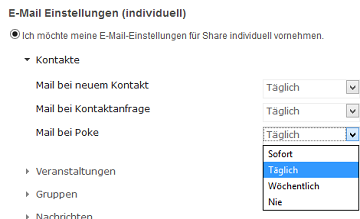
Folgende Intervalle sind für jede Einstellung wählbar:
- Sofort
- Täglich
- Wöchentlich
- Nie
6. Profil deaktivieren / löschen
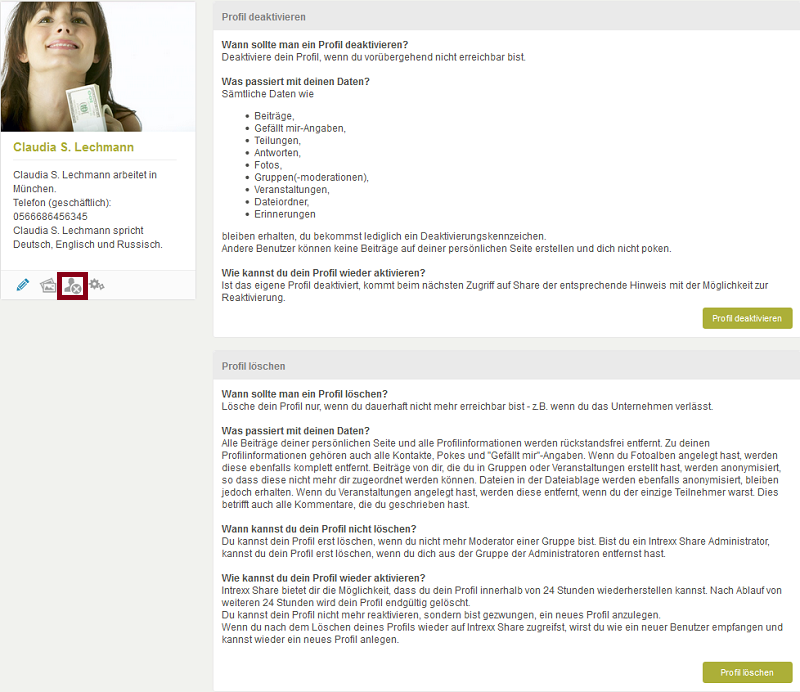
Mit Klick auf
 Profil deaktivieren / löschen werden Informationen eingeblendet, die
die Auswirkungen einer Deaktivierung bzw. des Löschens eines Profils erläutern.
Profil deaktivieren / löschen werden Informationen eingeblendet, die
die Auswirkungen einer Deaktivierung bzw. des Löschens eines Profils erläutern.
Profil deaktivieren
Ein Profil kann deaktiviert werden, wenn Sie z.B. vorübergehend nicht erreichbar sind. Bei der Deaktivierung bleiben alle Daten wie- Beiträge
- Gefällt mir-Angaben
- Teilungen
- Antworten
- Fotos
- Gruppen(-moderationen)
- Veranstaltungen
- Dateiordner
- Erinnerungen
Profil löschen
Ein Profil sollte nur gelöscht werden, wenn ein Benutzer dauerhaft nicht mehr erreichbar ist, z.B. wenn er das Unternehmen verlässt. Es kann nur gelöscht werden, wenn zuvor alle Gruppenmoderationen übertragen wurden. Folgende Daten werden gelöscht:- Beiträge der persönlichen Seite
- Alle Profilinformationen
- Kontake
- Pokes
- Gefällt mir-Angaben
- Fotoalben
- Gruppenzugehörigkeiten
- Erinnerungen
8. Profilbild bearbeiten
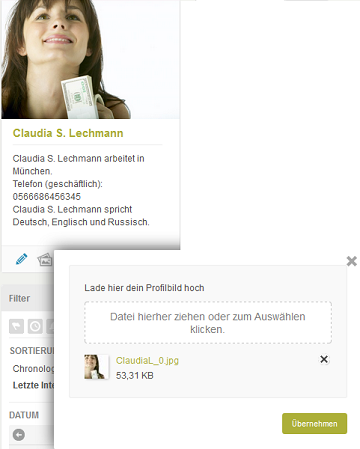
Mit Klick auf